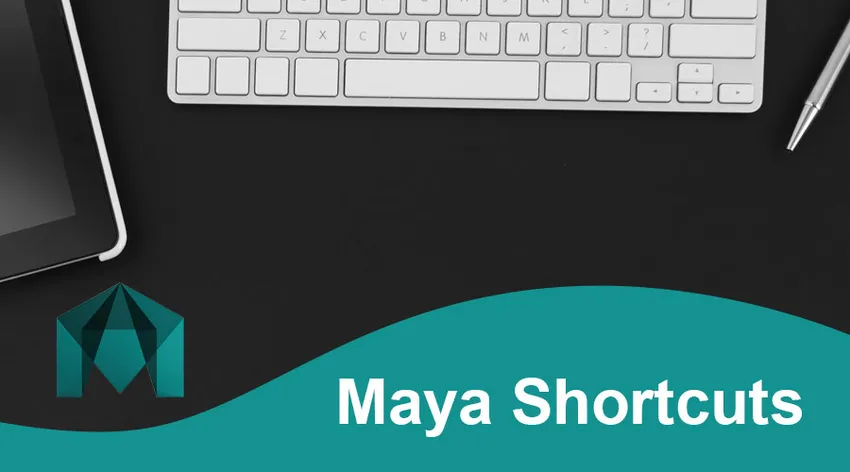
Einführung in Maya Shortcuts
Die folgenden Tastenkombinationen für Maya bieten einen Überblick über die am häufigsten verwendeten Funktionen in Maya. Autodesk Maya ist eine 3D-Computergrafik-App, die häufig als Maya abgekürzt wird. Sie wurde ursprünglich von Alias Systems Corporation (ehemals Alias) erstellt und wird derzeit von Autodesk Inc. veröffentlicht und erstellt. Sie funktioniert unter Windows, MacOS und Linux. Es wird verwendet, um interaktive 3D-Apps wie Video-Matches, animierte Filme, TV-Shows und grafische Effekte zu erstellen.
Autodesk Maya ist ein 3D-Modellierungsprogramm für den 3D-Druck und animierte Grafiken, das verwendet werden kann. Maya bietet auch für Anfänger alle notwendigen Instrumente, um kompetente und qualitative Ergebnisse zu erzielen, unabhängig davon, ob Sie beabsichtigen, Artikel zu modellieren oder zu ändern.
Maya-Tastaturkürzel
Bei fast allem, was Sie in Maya tun, sind Navigationsbefehle unerlässlich. Seien Sie nicht in der Grube zu glauben, dass alles, was auf der Vorder- oder Rückseite gut aussieht, sich aus allen Blickwinkeln gut anfühlt. Sie sollten Ihr Modell immer umkreisen und von jedem Standpunkt aus betrachten.
- Alt + RMB + Drag-Kamera drehen (packen).
- Alt + Scrollrad + LMB Ziehen + Vergrößern / Verkleinern. Tatsächlich wird dadurch das Kameraobjektiv nicht "zusammengedrückt", sondern die Kamera im Raum (wie der Stapel) vorwärts oder rückwärts gedrückt.
- Alt + MMB + Drag – Track (Abwärts, linker / rechter Bildschirm).
- Leertaste - Tippen Sie auf die Leertaste, um die Layouts von vier zu einzelnen Bedienfeldern zu ändern.
Handhabungsmaschinen:
| 2D Schwenken / Zoomen | |
| \ + Mittlere Maustaste | Schwenkwerkzeug |
| \ + Rechte Maustaste | Zoom-Werkzeug |
| \ | Schalten Sie 2D Pan ein / aus / Zoom ein |
| Animationsaktivitätsoperationen | |
| ich | Add Keys Tool (für Graph Editor) (drücken und loslassen) |
| S | Schlüssel angeben |
| Umschalt + E | Geben Sie den Schlüssel für Drehen an |
| Umschalt + R | Geben Sie den Schlüssel für die Skalierung an |
| Umschalt + W | Geben Sie den Schlüssel für Translate an |
| Alt + J | Feedback von Toggle Multicolor |
| Umschalt + S | Mit der linken Maustaste auf das Keyframe-Markierungsmenü klicken |
| Einstellungen für die Anzeige | |
| 0 | Konfiguration eines Standardwerts anzeigen |
| 1 | Anzeige der Konfiguration der groben Leistung |
| 2 | Die Einstellung der mittleren Bildschirmleistung |
| 3 | Anzeige reibungslose Leistung |
| 4 | Wireframe |
| 5 | Bildschirm schattiert |
| 6 | Anzeige von Schatten und Texturen |
| 7 | Nutze jedes Licht |
| Objektanzeige (Anzeigen, Ausblenden) | |
| Strg + H | Verstecken> Wahl des Versteckens |
| Alt + H | Ausblenden> Nicht ausgewählte Objekte ausblenden |
| Umschalt + l | Isolieren Auswählen> Ausgewählte Ansicht (in den Bedienfeldmenüs) |
| Strg + Umschalt + H | Anzeigen> Zuletzt ausgeblendete anzeigen |
| Umschalt + H | Anzeigen> Auswahl anzeigen |
| Vorgänge bearbeiten | |
| Strg (oder Cmd) + C | Kopieren |
| Strg (oder Cmd) + X | Schnitt |
| Strg + D | Duplikat |
| Strg + Umschalt + D | Spezial duplizieren |
| Umschalt + D | Transformiere Duplikat |
| Strg + G | Gruppe |
| P | Elternteil |
| Strg (oder Cmd) + V | Einfügen |
| Umschalt + Z | Redo |
| G | Wiederholen |
| Umschalt + G | Maus platzieren Bestellung wiederholen |
| Z | Rückgängig machen (auch Strg + z / + z) |
| Umschalt + P | Gleichgültig |
| Strg + R | Dateiverweis erstellen |
| Strg + Q | Ausgang |
| Strg + N | Neue Szene |
| Strg + O | Szene öffnen |
| Strg + S | Szene speichern |
| Strg + Umschalt + S | Szene speichern unter |
| Hotbox-Bildschirm | |
| Platz | (Wenn gedrückt) Zeigen Sie die Hotbox an |
| Modellierungsoperationen | |
| 2 | Käfig + Softshow aus Polygonnetz |
| Strg + F10 | Polygon in Kanten umwandeln |
| Strg + F9 | Polygon in Scheitelpunkte transformieren |
| Strg + F11 | Polygon in Flächen transformieren |
| Strg + F12 | Polygon in UVs umwandeln |
| Bild nach unten | Reduziert die Ebenen für die Vorschau glatter Netze oder die Unterteilung von Proxys |
| 1 | Standardbildschirm für Polygon-Textur (ohne Pinsel) |
| ~ | Die anfängliche (Vorlage) und die glatte Oberfläche werden angezeigt |
| Bild auf | Erhöht die Unterteilungsebenen für Smooth Mesh oder Subdiv Proxy |
| l | Kurvenverriegelung / -entriegelung (Drücken und Halten) |
| 3 | Reibungslose Darstellung von Polygonnetzen |
| Bewegung der ausgewählten Objekte | |
| Alt + Runter | Bewegen Sie ein Pixel nach unten |
| Alt + Links | Bewegen Sie ein Pixel nach links |
| Alt + Rechts | Bewegen Sie ein Pixel nach rechts |
| Alt + Auf | Bewegen Sie ein Pixel nach oben |
| Lackierarbeiten | |
| Strg + B | Bearbeiten Sie die Farbkonfigurationen für das Paint Effects-Modell |
| Alt + F | Hochwasser des Barwerts |
| Umschalt + B | Ändern Sie den Radius der unteren Bürste (drücken und loslassen) |
| M | Kontinuierliche Verschiebung ändern (Flächen der Bildhauerei und Polygone Werkzeug der Bildhauerei) |
| N | Farbwert ändern |
| B | Ändern Sie den Radius der oberen Bürste (drücken und loslassen) |
| O + Linke Maustaste | Menü Markierung Poly Brush Tool |
| O + Mittlere Maustaste | Markierungsleiste Poly UV Tool |
| / | Ändern Sie, um den Farbstil zu wählen (drücken und loslassen) |
| Alt + R | Reflecting Ein- oder Ausschalten |
| Alt + C | Farbfeedback ein- oder ausschalten |
| Alt + A | Schalten Sie das Drahtmodell ein oder aus |
| U | Klicken Sie mit der linken Maustaste auf das Menü Artisan Paint Operation |
| * Zu Fuß zu holen * | |
| * Mit den Pfeiltasten können Sie je nach Auswahl die Hierarchie nach oben verschieben oder durch die Teile des Elements wandern (ausgewähltes Element, einschließlich Scheitelpunkte, Kantenschleifen, Rahmen). * | |
| Nieder | Geh in die Gegenwart |
| Links | Gehe nach unten |
| Richtig | Geh jetzt geradeaus |
| U | Sich auf den neuesten Stand bringen |
| Wiedergabesteuerung | |
| Alt + Umschalt + V | Take Min Frame |
| . | Gehe einfach zum nächsten Schlüssel |
| , | Gehen Sie zur vorherigen Taste |
| Alt +, | Bewege einen Schuss zurück |
| Alt +. | Stellen Sie eine Zeit vor |
| Alt + V | Wiedergabe ein- oder ausschalten |
| K + mittlere Maustaste | Schieberegler-Setup für die virtuelle Zeit (Zeitachse gedrückt halten und scrubben) |
| Rendern | |
| Strg + Links | Nächste Bildperspektive rendern |
| Strg + Rechts | Das vorherige Bild gibt die Vision wieder |
| Menüs auswählen | |
| F2 | Animationsmenü anzeigen |
| F5 | Menü der Dynamik anzeigen |
| 1. F4 | Menü der Modellierung anzeigen |
| F3 | Menü der Polygone anzeigen |
| F6 | Menü des Renderns anzeigen |
| Strg + M | Hauptmenü ein- / ausblenden |
| Umschalt + M | Panel-Menüleiste Anzeigen / Ausblenden |
| Strg + Umschalt + M | Panel-Symbolleiste Anzeigen / Ausblenden |
| Auswahl von Objekten und Komponenten | |
| F10 | Kante |
| F11 | Gesicht |
| > | Bereich der Polygonauswahl vergrößern |
| F8 | Komponente / Objekt (Komponentenbearbeitung und Objektwechsel). |
| Strg + I | Wählen Sie das nächste Medium aus |
| < | Polygon-Verkleinerungsbereich der Auswahl |
| F12 | UV |
| F9 | Scheitel |
| Alt + F9 | Vertex Face |
| Aufholjagd | |
| Umschalt + J | Relative Fangbewegung, Werkzeug drehen (drücken und loslassen) |
| J | Verschieben, Drehen, Skalieren, Einrasten (drücken und loslassen) |
| C | Kurven im Handumdrehen (drücken und loslassen) |
| X | Raster im Handumdrehen (drücken und loslassen) |
| V | Punkte im Handumdrehen (drücken und loslassen) |
Fazit: Maya Shortcuts
Benutzer beschreiben einen digitalen Arbeitsbereich, in dem eine Aufgabe Inhalte ausführen und bearbeiten kann. In einer Reihe von Formaten können Szenen standardmäßig gespeichert werden. Maya zeigt die Architektur eines Knotengraphen. Jeder Knoten hat seine eigenen Eigenschaften und Anpassungen, und das Scene-Element ist knotenbasiert. Die grafische Darstellung eines Bildes konzentriert sich daher vollständig auf ein Netzwerk von Verbindungsknoten, die von den Daten voneinander abhängen. Eine Abhängigkeit und ein gerichteter azyklischer Graph sind verfügbar, um das Betrachten dieser Netzwerke zu erleichtern.
Empfohlene Artikel
Dies war ein Leitfaden für die Maya-Verknüpfungen. Hier diskutieren wir einige der verschiedenen Arten von Maya-Tastenkombinationen. Sie können auch unsere anderen Artikelvorschläge durchgehen, um mehr zu erfahren -
- Maya-Werkzeuge
- Maya vs 3Ds max
- Mixer Alternativen
- Splunk gegen Tableau